如何对Win7电脑的系统盘进行大扫除?(图)
- 格式:docx
- 大小:403.85 KB
- 文档页数:9

Win7如何使用磁盘清理程序来清理系统垃圾?
导读:电脑用的越久,磁盘上的垃圾也就越多,系统就会变得很慢,这时我们就需要使用系统自带的磁盘清理程序来清理系统垃圾。
那么,Win7如何使用磁盘清理程序来清理系统垃圾呢?接下来,我们一起往下看看。
方法/步骤
1、打开开始菜单,点击最下方的所有程序,然后再找到附件,单击附件,使其隐藏的系统功能组件显示出来;
2、在附件下属的文件夹中有一个系统工具的文件夹,点击之后会在下文出现一个磁盘清理的小工具,单击打开它;
3、打开磁盘清理工具之后,会出现下面一个选择菜单,如果你想清理C盘的垃圾文件,可以直接点确定,如果你想清理别的磁盘的垃圾文件,可以在右面的下拉菜单中选择别的磁盘驱动器;
4、点击确定之后开始计算磁盘上的垃圾文件,这一步时间会根据你的磁盘上的垃圾文件的多少来决定时间的长短,如果垃圾文件较多,则可能耗费比较长的时间;
5、计算完毕,下图中标注的区域列出了所有的垃圾文件,你可以根据需要来选择是否删除,如果你并不确定哪些文件有用,最好采取默认选项;
6、确定之后,会有一个提示,要确定操作的准确性,防止误删,点击删除文件;
7、这时候磁盘清理工具便开始清理你选定的垃圾文件类型了,这也根据你磁盘上的垃圾文件的多少来决定时间。
清理完成之后,软件会自动退出。
如果你想清理别的磁盘的垃圾文件,则可以重复上面步骤,选择其他需要清理的磁盘即可。
以上就是Win7使用磁盘清理程序来清理系统垃圾的具体方法,按照以上方法进行操作,就能顺利清理系统垃圾了。
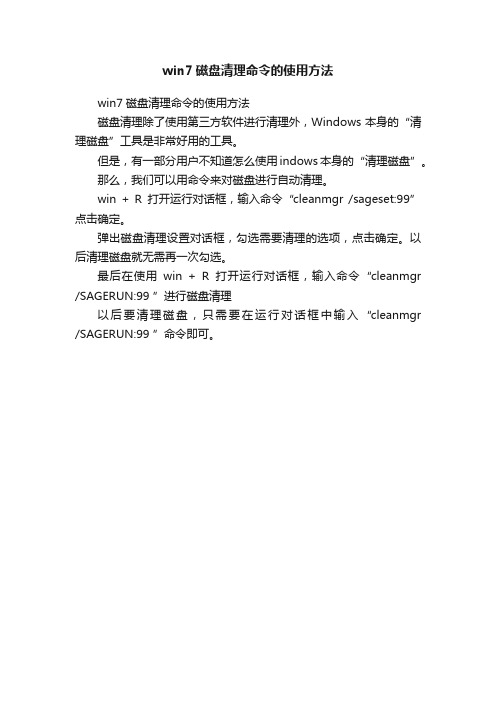
win7磁盘清理命令的使用方法
win7磁盘清理命令的使用方法
磁盘清理除了使用第三方软件进行清理外,Windows本身的“清理磁盘”工具是非常好用的工具。
但是,有一部分用户不知道怎么使用indows本身的“清理磁盘”。
那么,我们可以用命令来对磁盘进行自动清理。
win + R打开运行对话框,输入命令“cleanmgr /sageset:99”点击确定。
弹出磁盘清理设置对话框,勾选需要清理的选项,点击确定。
以后清理磁盘就无需再一次勾选。
最后在使用win + R打开运行对话框,输入命令“cleanmgr /SAGERUN:99 ”进行磁盘清理
以后要清理磁盘,只需要在运行对话框中输入“cleanmgr /SAGERUN:99 ”命令即可。

学会使用电脑磁盘清理工具电脑在日常使用中,随着时间的推移,其磁盘上会积累大量的无用文件,导致系统运行缓慢,甚至出现卡顿或死机等问题。
为了提高电脑性能和保证数据的安全性,学会使用电脑磁盘清理工具是非常重要的。
本文将介绍几种常见的电脑磁盘清理工具及其使用方法。
一、Windows自带的磁盘清理工具Windows操作系统自带一个磁盘清理工具,可以帮助我们清理垃圾文件和临时文件,释放磁盘空间。
以下是使用步骤:1. 打开“我的电脑”,选择需要清理的磁盘,并右键点击属性。
2. 在弹出的对话框中,点击“磁盘清理”按钮。
3. 选择需要清理的文件类型,如“临时文件”、“下载文件”、“回收站”等,然后点击确定。
4. 在确认清理的对话框中点击“删除文件”。
5. 清理完成后,可以重启电脑,以确保清理效果达到最佳。
二、第三方磁盘清理工具CCleaner除了Windows自带的磁盘清理工具,市面上还有很多第三方工具可供选择。
其中,CCleaner是一款比较常见且易于使用的磁盘清理工具,它可以帮助我们清理垃圾文件、无效注册表等。
以下是使用步骤:1. 下载并安装CCleaner软件,可以从官方网站下载获得。
2. 打开CCleaner软件,点击“清理器”选项卡。
3. 在左侧的勾选框中,选择需要清理的项目,如“系统”、“高级”、“互联网”等。
4. 点击右下角的“分析”按钮,等待分析结果出现。
5. 在分析结果中,可以查看到需要清理的文件数量和占用的磁盘空间。
6. 点击右下角的“运行清理器”按钮,开始清理过程。
7. 清理完成后,可以关闭软件。
三、磁盘清理工具的注意事项使用任何磁盘清理工具都需要注意以下几点:1. 注意备份重要数据:在清理过程中,有可能会误删一些重要文件,因此在清理之前应该备份重要数据,以防止误操作。
2. 定期清理:磁盘清理不仅仅是解决当前的存储问题,还可以维护电脑的长期健康运行。
建议每隔一段时间就进行一次磁盘清理,保持系统的良好状态。

怎么清理Win7系统占用的C盘空间
怎么清理Win7系统占用的C盘空间
Win7系统文件要比Xp系统的文件大很多,所以Win7系统占用的C盘空间也比较大,那么怎么清理Win7系统占用C盘空间呢?下面跟着店铺来一起了解下清理Win7系统占用的C盘空间的方法吧。
清理Win7系统占用的C盘空间方法
首先电脑上需要安装360安全卫士。
打开360安全卫士,点击“电脑救援”功能模块进入。
接着以“C盘清理”为搜索关键词进行搜索。
在搜索结果中找到“C盘容量减少”项,然后点击右侧的“立即修复”按钮。
接着选择“C盘”,并点击“开始扫描”按钮。
搜索完成后,勾选要“显示”的文件夹,点击“显示”按钮,即可将C盘隐藏的文件夹显示出来。
之后,就可以根据实际情况,删除部分文件夹来释放C盘空间。

W7旗舰版C盘怎么清理|win7旗舰版c盘清
理
用W7系统,但是发现C盘越来越小,也经常用别的软件优化系统,但是基本没什么效果,接下来是小编为大家收集的W7旗舰版C盘怎么清理,欢迎大家阅读:
W7旗舰版C盘怎么清理
1.应用程序不要安装在C盘。
2.右键单击我的电脑——属性——磁盘清理——确定
3.打开浏览器——工具——internet选项——删除cookies-删除文件——删除所有脱机文件——确定
4.同3到internet选项——设置——移动文件夹——选D盘建立一个IE临时文件夹——确定重启。
5.安装一个系统诊断专家进行维护,然后用360清理垃圾清理痕迹。
6.C盘里的一些文件也可以删除,如temp下的所有文件,windows下的带$的文件,histroy下的文件,所有的文本文档文件(大部分是记事本)不要动系统文件.如果删除不当系统会提示的。
7.用360的C盘搬家。
8.安装一个磁盘碎片整理软件进行深度碎片整理C盘,电脑自带的碎片整理程序速度慢,效果也不好。
9.经过这些处理,你的C盘就基本上清理的差不多了,但是随着你用电脑的时间一长C盘里的可用空间还会变小的,这时你最好安装一个还原精灵进行备份后,如果C盘越来越小了就还原一下就好了,如果想省事就安装冰冻精灵或者冰点还原选择C盘保护。
这个是最关键最有效最傻瓜的办法。
看了“W7旗舰版C盘怎么清理”还想看:
1.win7系统电脑c盘满了如何清理
2.Win7系统怎样手动清理C盘垃圾
3.怎么对Win7系统C盘进行清理
4.怎样清理win7电脑系统的垃圾。

win7怎样清理垃圾文件释放C盘空间C盘垃圾文件会随着电脑频繁使用而增加,这会造成c盘空间不足的现象,那么win7怎样清理垃圾文件释放C盘空间呢?下面店铺就为大家带来了win7清理垃圾文件释放C盘空间的方法。
win7清理垃圾文件释放C盘空间方法一一、鼠标右键选择计算机里面需要清理的磁盘分区,然后选择属性,在属性界面里,我们可以看到一个磁盘清理功能。
二、这时我们点击“磁盘清理”功能,点击后系统会先自动整理下系统文件,从而方便下一步电脑清理垃圾。
此过程可能要花费一些时间,大家稍微等待下就可以了。
三、等待扫描完成后,则是真正进入了磁盘清理功能。
大家想要清理哪些电脑垃圾,就可以在文件名字前打勾就可以了。
接着点击确定则是会删除文件并进行电脑清理垃圾。
win7清理垃圾文件释放C盘空间方法二x:\Documents and Settings\用户名\Cookies\下的所有文件(保留index文件)x:\Documents and Settings\用户名\Local Settings\Temp\下的所有文件(用户临时文件)x:\Documents and Settings\用户名\LocalSettings\TemporaryInternet Files\下的所有文件(页面文件) x:\Documents and Settings\用户名\Local Settings\History\下的所有文件(历史纪录)x:\Documents and Settings\用户名\Recent\下的所有文件(最近浏览文件的快捷方式)x:\WINDOWS\T emp\下的所有文件(临时文件)x:\WINDOWS\ServicePackFiles(升级sp1或sp2后的备份文件) x:\WINDOWS\Driver Cache\i386下的压缩文件(驱动程序的备份文件)x:\WINDOWS\SoftwareDistribution\download下的所有文件3.如果对系统进行过windoes updade升级,则删除以下文件:x:\windows\下以 $u... 开头的隐藏文件4.然后对磁盘进行碎片整理,整理过程中请退出一切正在运行的程序5.碎片整理后打开“开始”-“程序”-“附件”-“系统工具”-“系统还原”-“创建一个还原点”(最好以当时的日期作为还原点的名字)6.打开“我的电脑”-右键点系统盘-“属性”-“磁盘清理”-“其他选项”-单击系统还原一栏里的“清理”-选择“是”-ok了。
今天给大家介绍C盘清理的12个方法,有需要的朋友可以试一下!方法一:磁盘清理1.首先我们右键C盘,然后点击属性。
2.找到磁盘清理这个选项打开。
3.然后这里我们就可以看到我们可以清理掉的文件。
4.点击下方的确定,开始清理就可以了。
方法二:清理系统文件1.我们打开C盘—属性—磁盘清理后,找到左下方的清理系统文件。
2.我们可以看到可以清理的空间,然后点击确定就可以了。
方法三:系统还原和卷影复制我们找到磁盘清理——清理系统文件,来到上方菜单栏的其他选项,找到系统还原和卷影复制,我们点击清理,在弹出的弹窗中点击删除就可以了。
方法四:存储情况1.我们在开始菜单栏找到设置打开。
2.接着找到系统打开。
3.在左侧栏找到存储打开,在这里我们可以看到C盘的数据详情,我们可以知道你的C盘的数据占比,然后我们根据自身需求清理它们。
方法五:系统和保留空间1.按顺序找到系统和保留空间打开。
2.点开管理系统还原,接着打开配置。
3.也可以在桌面此电脑处右键属性,打开系统保护找到。
4.在这里我们可以直接点击禁用系统保护,关闭系统还原功能,并删除系统还原的文件,但是如果你的C盘空间还很足,我们也可以考虑保留系统还原功能和它的文件,因为关键的时刻可以利用系统还原来找回重要数据。
方法六:虚拟内存1.首先我们右键桌面的此电脑,打开属性。
2.接着在左侧栏找到高级系统设置打开。
3.我们打开性能下的设置。
4.在性能选项的界面我们找到顶部菜单高级,最后点击更改,即可打开虚拟内存设置。
5.首先取消勾选自动管理所有驱动器的分页文件大小,接着勾选任意一个除C盘以外的磁盘,然后点击自定义打下,下方有系统推荐的数值,最后点击设置,然后确定即可。
方法七:存储感知首先我们安装之前的步骤找到存储,然后把存储感知关闭就可以了。
方法八:我们打开更改新内容的保存位置,将它们统统修改至其他盘,从而减少C盘的负担。
方法九:1.我们直接win+R打开运行框,输入cmd。
2.在跳出的大黑板上输入powercfg -h off,然后点击回车即可。
win7怎样彻底清理系统垃圾我们每天上网产生了许许多多的系统垃圾文件,这些系统垃圾使我们的电脑系统磁盘的可用存储空间越来越少,同时也使我们的上网速度减慢,那么win7怎样彻底清理系统垃圾呢?下文店铺分享了win7彻底清理系统垃圾的方法,希望对大家有所帮助。
win7彻底清理系统垃圾方法一1.关闭系统还原,删除系还原系统文件夹SYSTEM VOLUME INFORMATIONXP的系统还原功能平时没有什么用,还要消耗内存,不断侵占硬盘空间,一旦系统崩溃起不来了,系统还原也就是根本指望不上了.建议做一个GHOST备份,关闭系统还原,删除系统还原文件夹,以提高系统性能,节省硬盘空间.我的电脑/属性/系统还原/在所有驱动器上关闭系统还原打上钩/确定,然后打开资源管理器/工具/文件夹选项/查看里隐藏受保护的操作系统文件去掉钩,点上显示所有文件和文件夹,确定以后就可以看到了,各盘找到SYSTEM VOLUME INFORMATION 删除掉.2. 删除WINDOWS下更新备份$UN 字样的文件夹$UN 字样的文件夹是自动更新留下的还原备份,如果不打算再还原回去这些自然也就没有用了,WINDOWS下面找到这些文件夹都可以删除掉.3.删除C:\WINDOWS\SYSTEM32\DLLCACHE 下的文件这些是系统文件的备份文件.可以在命令行下面打上SFC/PURGECACHE 清除文件缓存,也可以在DOS下删除.4. 删除无用的输入法文件可以在安全模式下删除,也可以在DOS下删除chtime 繁体中文,imjp8_1日语输入法,imkr6_1韩语输入法三个文件夹.5.如果不再安装其它驱动,可以把C:\WINDOWS\Driver Cache\i386文件夹下面的DRVIER.CAB压缩包删除掉,节省76兆空间.6.删除C:\WINDOWS\Prefetch 下面的文件这些是预读文件,可以定期清理7.删除临时文件夹里的垃圾C:\Documents and Settings\用户名\Local Settings\TempC:\Documents and Settings\用户名\Local Settings\Temporary Internet FilesC:\Documents and Settings\用户名\RecentC:\WINDOWS\Temp8.可以适当减少回收站使用空间,(默认是10%,可减少到3%或更小)回收站默认要占用硬盘分区的10%,如果不经常删除大的程序,是有些浪费了,鼠标点住回收站图标,右击选择属性,调整回收站的使用空间,可减少到3%或者更小.9.搜索零散的临时文件如.TMP,.OLD . BAK ,.CHK 等删除掉也可以编写一个下面的一个批处理文件@echo offecho 正在清除系统垃圾文件,请稍等......del /f /s /q %systemdrive%\*.tmpdel /f /s /q %systemdrive%\*._mpdel /f /s /q %systemdrive%\*.logdel /f /s /q %systemdrive%\*.giddel /f /s /q %systemdrive%\*.chkdel /f /s /q %systemdrive%\*.olddel /f /s /q %systemdrive%\recycled\*.*del /f /s /q %windir%\*.bakdel /f /s /q %windir%\prefetch\*.*rd /s /q %windir%\temp & md %windir%\tempdel /f /q %userprofile%\COOKIES s\*.*del /f /q %userprofile%\recent\*.*del /f /s /q "%userprofile%\Local Settings\Temporary Internet Files\*.*"del /f /s /q "%userprofile%\Local Settings\Temp\*.*"del /f /s /q "%userprofile%\recent\*.*"sfc /purgecache '清理系统盘无用文件defrag %systemdrive% -b '优化预读信息echo 清除系统LJ完成!echo. & pause复制完保存,就是点记事本左上角的文件 , 选保存 ,然后更名为“清除系统LJ.bat” 就OK了,以后只要双击运行该文件,当屏幕提示“清除系统LJ完成!就还你一个“苗条”的系统了!!当然除了上述的手动清除外,也可以使用软件清除系统垃圾,推荐除了常用的优化大师等外,推荐安全可靠的清理工具.win7彻底清理系统垃圾方法二可以下载系统管理软件,比如说百度卫士,进行系统空间深度清理。
WIN7系统用着用着C盘会变得越来越大,可用空间变得越来越小,磁盘清理,和安全卫士怎么清也清不出这些系统深度的垃圾。
我们可以手动删除,释放C盘空间。
这样一清理下来,结果我的C盘就释放了近20个GB的空间。
以下的方法针不能说对每一个人都有效,因为每个人在电脑上用的软件也不一样,如果你也用下面的这些软件那么可以和我一起试试。
1、休眠文件 hiberfil.sys :该文件在C盘根目录为隐藏的系统文件,隐藏的这个hiberfil.sys文件大小正好和自己的物理内存是一致的,当你让电脑进入休眠状态时,Windows7在关闭系统前将所有的内存内容写入Hiberfil.sys文件。
而后,当你重新打开电脑,操作系统使用Hiberfil.sys把所有信息放回内存,电脑恢复到关闭前的状态。
可Windows7 并不会将这个文件删除,而是一直放在硬盘上,会白白地占用一部分磁盘空间,时间长了你的硬盘可就吃不消了。
有了睡眠功能就可以了,休眠功能可以选择不要的,用他的话,他可是个占硬盘大户啊。
又占空间,又要频繁读写硬盘。
Windows7下面安全删除休眠文件的方法:用管理员身份运行cmd.exe 打开命令行窗口,然后输入:powercfg -h off,运行。
注意,C盘残留的hiberfil.sys隐藏文件可以取消隐藏后,直接删除, -h off前面有个空格。
2、虚拟内存 pagefile.sys:Windows系统,包括Windows 7 ,默认设置物理内存的1.5倍大小,作为分页交换文件,如果你是系统管理的大小,那么,这个体积是自动变化的,往往越来越大。
如果你的物理内存比较少,只有2g,你可以选择保留这个文件。
如果保留这个文件,我们建议你把他放到另外一个分区里面,不要放到C盘(系统盘),不然,你到时候做Ghost 或者其他备份的时候,还是需要手动删除它。
建议你一定要指定大小,就指定成1.5倍的Ram物理内存大小即可。
如果你的内存在4G以上,你可以考虑直接关闭虚拟内存功能。
win7怎么深度清理系统垃圾确的清理电脑垃圾对电脑很重要。
c盘的空间小了,电脑的速度也会相应的变慢。
那么win7怎么深度清理系统垃圾呢?下文店铺分享了win7深度清理系统垃圾的方法,希望对大家有所帮助。
win7深度清理系统垃圾方法一清理电脑缓存垃圾1、魔方电脑大师内置的清理大师应该是目前最强悍的Windows 系统清理软件之一。
如图所示在魔方电脑大师5.x版本中,在功能大全里找到清理大师,然后就可以清理电脑系统垃圾,让电脑不再臃肿。
2、魔方清理大师是目前最强悍的系统垃圾清理工具。
系统垃圾、浏览器缓存、视频音乐目录缓存、常用软件缓存等都可以清除,而且非常关键的是,不同于其他软件长时间的扫描,魔方清理大师的扫描速度非常快,而且扫描的也很干净。
如图所示,清理大师就扫描出946.42M的垃圾文件。
3、魔方清理大师还提供了“垃圾文件深度清理”功能,深度扫描系统垃圾文件、缓存文件、临时文件,甚至你还可以添加需要清理的文件类型,其他的直接交给魔方扫描清理即可。
win7深度清理系统垃圾方法二1、休眠文件 hiberfil.sys :该文件在C盘根目录为隐藏的系统文件,隐藏的这个hiberfil.sys 文件大小正好和自己的物理内存是一致的,当你让电脑进入休眠状态时,Windows 7在关闭系统前将所有的内存内容写入Hiberfil.sys文件。
而后,当你重新打开电脑,操作系统使用Hiberfil.sys把所有信息放回内存,电脑恢复到关闭前的状态。
可Windows 7 并不会将这个文件删除,而是一直放在硬盘上,会白白地占用一部分磁盘空间。
有了睡眠功能就可以了,休眠功能可以选择不要的,团队的人就统统关闭了这个硬盘大户。
又占空间,又要频繁读写硬盘。
刺客的t61就这么一下多了4个G的空间。
Windows 7下面安全删除休眠文件的方法一:用管理员身份运行cmd.exe 打开命令行窗口,然后运行:powercfg -h off,注意,C盘残留的hiberfil.sys隐藏文件可以取消隐藏后,直接删除。
如何对Win7电脑的系统盘进行大扫除?
你的电脑系统有多久没有清理了,即使你定时清理,你真的都把计算机系统内的无用垃圾清理干净了吗?特别是我们平时很少打开的C盘系统盘,由于计算机长时间运行,日积月累过程中系统盘中保存着许多我们平时操作时使用的数据,和备份文件,看似很重要可是实际使用到它的机会确很少,对于这样的文件我们把它给清理掉还是很有必要的,毕竟系统盘的空间容量直接影响到系统的运行状况,接下来,小编将和你一起来给自己心爱的电脑进行一次大扫除。
第一步,我们将Windows7系统的休眠功能关闭掉,打开―开始‖菜单中的―运行‖命令,输入―powercfg -h off ‖指令,关闭休眠功能(如图1),此文件的实际大小和物理内存是一样的,大约可以为C盘释放出1-3G的空间。
(图1)
第二步,将设置―虚拟内存‖,点击―计算机‖右键打开―属性‖,依次点击―高级系统设置‖—―高级‖—―设置‖—―高级‖—―更改‖(如图2)。
(图2)在―虚拟内存‖页面中,选中C盘再点击―无分页文件‖,点击―确定‖保存。
(如图3)
(图3)
再在―虚拟内存‖页面中,选中D盘再点击―系统管理的大小‖,点击―确定‖保存。
(如图4)
(图4)此文件默认为物理内存的1.5倍,重启后设置生效,大约可以为C盘释放出2-4G的空间。
第三步,删除自动备份文件,1、找到cmd.exe文件(在―开始–> 程序–>附件‖中),鼠标右键选择―以管理员身份运行‖2、运行命令rd /S /Q c:\WINDOWS.OLD或者rd /S /Q $WINDOWS.OLD3、当提示您确认删除的目标WINDOWS.OLD 文件夹,确认输入y然后按回车键。
这样就轻松删除了,WINDOWS.OLD为系统的备份文件,时间越久就越大,超过10G都是很正常的。
大约可为C盘释放3G以上空间。
(如图5)
(图5)
第四步,常规清理C盘,通过控制面板—程序和功能删除平时不使用的程序和软件,这样大约可为C盘释放50M以上的空间。
(如图6)
(图6)
通过操作以上四个步骤,相信你的C盘空间已经大变样了,对于平时不怎么清理电脑的用户,这种操作能一次性给C盘瘦身,为系统盘节约出更大空间,由于计算机长时间使用,如果系统盘的文件过多容量紧凑,那么就很容易造成系统运行缓慢的状况出现,所以定时清理您的电脑是很有必要的。